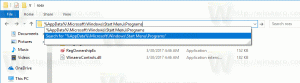השבת את הטשטוש במסך הכניסה ב-Windows 10 עם מדיניות קבוצתית
החל מ-Windows 10 "19H1", מסך הכניסה מציג את תמונת הרקע שלו עם אפקט הטשטוש שהוחל. משתמשים רבים אינם מרוצים מהשינוי הזה. החל מ-Windows 10 build 18312, יש אפשרות חדשה של מדיניות קבוצתית שבה אתה יכול להשתמש כדי להיפטר מתכונת אפקט הטשטוש האקרילי בתמונת הרקע של מסך הכניסה.
כך נראה מסך הכניסה בגירסאות האחרונות של Insider Preview של Windows 10:
תכונת אפקט הטשטוש האקרילי מופעלת מחוץ לקופסה החל מ-in Windows 10 build 18237. יומן השינויים שלו מזכיר את הדברים הבאים.
עם הטיסה של היום אנחנו מוסיפים אַקרִילִי, סוג של מברשת מ- Fluent Design System, לרקע מסך הכניסה. המרקם השקוף של משטח חולף זה עוזר לך להתמקד במשימת הכניסה על ידי הזזת הפקדים הניתנים לפעולה למעלה בהיררכיה החזותית תוך שמירה על הנגישות שלהם.
עם Windows 10 build 18298, ניתן להשבית את תכונת אפקט הטשטוש האקרילי עבור מסך הכניסה על ידי השבתת כל אפקטי השקיפות עבור חשבון המשתמש שלך. לעיון, ראה
השבת את הטשטוש במסך הכניסה ב-Windows 10
לבסוף, Windows 10 build 18312 מגיע עם אפשרות חדשה של מדיניות קבוצתית שבה אתה יכול להשתמש כדי להשבית את תכונת אפקט הטשטוש האקרילי בתמונת הרקע של מסך הכניסה. אתה יכול להשתמש באפליקציית עורך המדיניות הקבוצתית המקומית כדי להגדיר את האפשרות. לחלופין, אתה יכול להחיל תיקון רישום במהדורות Windows שאינו כולל את הכלי gpedit.msc.
השבת את אפקט הטשטוש ברקע מסך הכניסה בעורך המדיניות הקבוצתית המקומית
הערה: האפליקציה Local Group Policy Editor זמינה רק ב-Windows 10 Pro, Enterprise או Education מהדורות.
תעשה את הדברים הבאים.
- ללחוץ לנצח + ר מקשי יחד במקלדת שלך והקלד:
gpedit.msc
לחץ אנטר.
- עורך המדיניות הקבוצתית ייפתח. לך ל תצורת מחשב\תבניות ניהול\מערכת\כניסה. הפעל את אפשרות המדיניות הצג רקע כניסה ברור.
- אתחול חלונות 10.
אתה גמור.
לחלופין, אתה יכול להחיל תיקון רישום. ניתן להשתמש בו בכל המהדורות של Windows 10.
השבת את אפקט הטשטוש במסך הכניסה עם תיקון הרישום
- לִפְתוֹחַ עורך רישום.
- עבור אל מפתח הרישום הבא:
HKEY_LOCAL_MACHINE\SOFTWARE\Policies\Microsoft\Windows\System
טיפ: ראה כיצד לקפוץ למפתח הרישום הרצוי בלחיצה אחת.
אם אין לך מפתח כזה, פשוט צור אותו.
- כאן, צור ערך DWORD חדש של 32 סיביות DisableAcrylicBackgroundOnLogon. הערה: גם אם כן הפעלת Windows 64 סיביות, אתה עדיין צריך להשתמש ב-DWORD של 32 סיביות כסוג הערך.
הגדר אותו ל-1 כדי להשבית את אפקט הטשטוש עבור תמונת הרקע של מסך הכניסה. - כדי לגרום לשינויים שנעשו על ידי תיקון הרישום להיכנס לתוקף, אתה צריך אתחול חלונות 10.
מאוחר יותר, אתה יכול למחוק את DisableAcrylicBackgroundOnLogon ערך כדי להפעיל מחדש את האפקט הכחול. אל תשכח להפעיל מחדש את מערכת ההפעלה.
כעת אמורה להיות לך תמונה ברורה כרקע מסך הכניסה שלך.
כדי לחסוך זמן, אתה יכול להוריד את קבצי הרישום הבאים מוכנים לשימוש.
הורד קבצי רישום
התיקון לביטול כלול.
זהו זה.